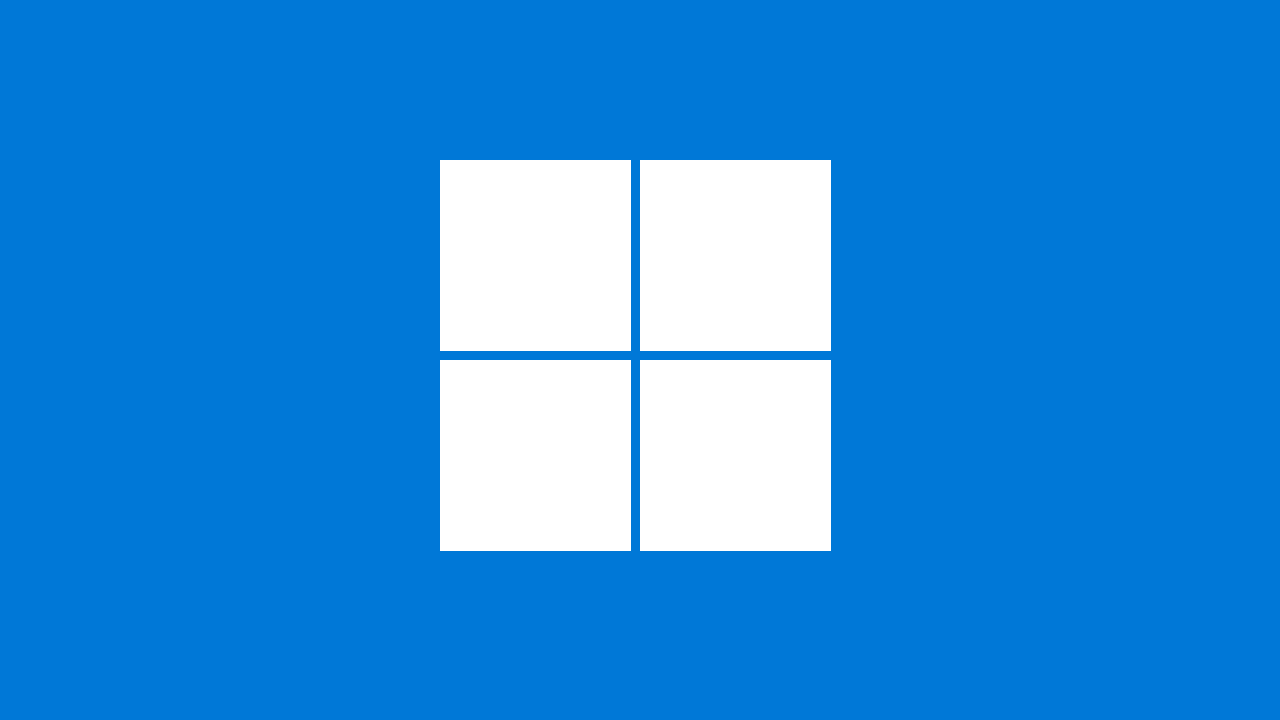O Windows 11 é a mais recente versão do sistema operacional da Microsoft, oferecendo uma interface de usuário renovada, novos recursos e melhorias de desempenho. Se você está planejando atualizar seu PC para o Windows 11, este guia passo a passo irá orientá-lo durante todo o processo de instalação.
Requisitos de Sistema
Antes de começar a instalação, certifique-se de que seu PC atende aos requisitos mínimos do Windows 11:
- Processador: 1 GHz ou mais rápido com 2 ou mais núcleos em um processador de 64 bits compatível ou System on a Chip (SoC).
- RAM: 4 GB ou mais.
- Armazenamento: 64 GB ou mais de espaço disponível.
- Firmware do Sistema: UEFI, compatível com Secure Boot.
- TPM: Trusted Platform Module (TPM) versão 2.0.
- Placa Gráfica: Compatível com DirectX 12 ou posterior com driver WDDM 2.0.
- Tela: Tela de alta definição (720p) com mais de 9” na diagonal, 8 bits por canal de cor.
- Conexão com a Internet: Necessária para baixar atualizações e alguns recursos durante a configuração inicial.
Passo 1: Verifique a Compatibilidade
- Verificação de Compatibilidade: Utilize a ferramenta “PC Health Check” da Microsoft para verificar se seu PC é compatível com o Windows 11. Esta ferramenta pode ser baixada do site oficial da Microsoft.
- Atualização de Drivers: Atualize todos os drivers do seu sistema, especialmente os de BIOS/UEFI, para garantir compatibilidade.
Passo 2: Faça Backup de Seus Dados
Antes de iniciar o processo de instalação, é essencial fazer backup de todos os seus dados importantes. Utilize um disco rígido externo, uma unidade USB ou um serviço de armazenamento em nuvem.
Passo 3: Baixe a Imagem ISO do Windows 11
- Site Oficial: Acesse o site oficial da Microsoft e baixe a imagem ISO do Windows 11.
- Ferramenta de Criação de Mídia: Como alternativa, você pode utilizar a Ferramenta de Criação de Mídia da Microsoft para criar uma mídia de instalação em uma unidade USB ou DVD.
Passo 4: Crie uma Mídia de Instalação
- Unidade USB: Insira uma unidade USB (com pelo menos 8 GB de espaço) no seu PC.
- Ferramenta de Criação de Mídia: Abra a Ferramenta de Criação de Mídia e selecione a opção para criar uma mídia de instalação. Siga as instruções para gravar a imagem ISO na unidade USB.
Passo 5: Inicie a Instalação
- Configuração de Boot: Reinicie seu PC e entre no menu de configuração de boot (geralmente pressionando uma tecla como F2, F12, DEL ou ESC durante a inicialização).
- Selecione a Mídia de Instalação: Configure seu PC para iniciar a partir da unidade USB ou DVD onde você gravou a imagem do Windows 11.
- Inicie a Instalação: Siga as instruções na tela para iniciar a instalação do Windows 11.
Passo 6: Configuração Inicial
- Idioma e Preferências: Selecione seu idioma, formato de data/hora e preferências de teclado.
- Chave de Produto: Insira a chave de produto do Windows 11 quando solicitado.
- Escolha a Versão: Escolha a versão do Windows 11 que corresponde à sua licença (Home, Pro, etc.).
- Tipo de Instalação: Escolha “Instalação Personalizada” para uma instalação limpa. Isso apagará todos os dados na unidade selecionada.
Passo 7: Configuração de Conta e Personalização
- Conexão com a Internet: Conecte-se à Internet para baixar atualizações e continuar a configuração.
- Conta Microsoft: Entre com sua conta Microsoft ou crie uma nova.
- Configurações de Privacidade: Configure suas preferências de privacidade conforme desejado.
- Personalização: Personalize as configurações do Windows, como tema, nome do dispositivo, etc.
Passo 8: Finalização
- Instalação de Atualizações: O Windows 11 verificará e instalará automaticamente as atualizações mais recentes.
- Instalação de Aplicativos: Reinstale seus aplicativos e restaure seus dados a partir do backup realizado anteriormente.
- Configuração de Preferências: Ajuste suas preferências e configurações pessoais para concluir o processo de configuração.
Parabéns! Você instalou com sucesso o Windows 11 no seu PC. Aproveite a nova interface e os recursos aprimorados deste sistema operacional. Lembre-se de manter seu sistema atualizado para garantir a melhor performance e segurança.